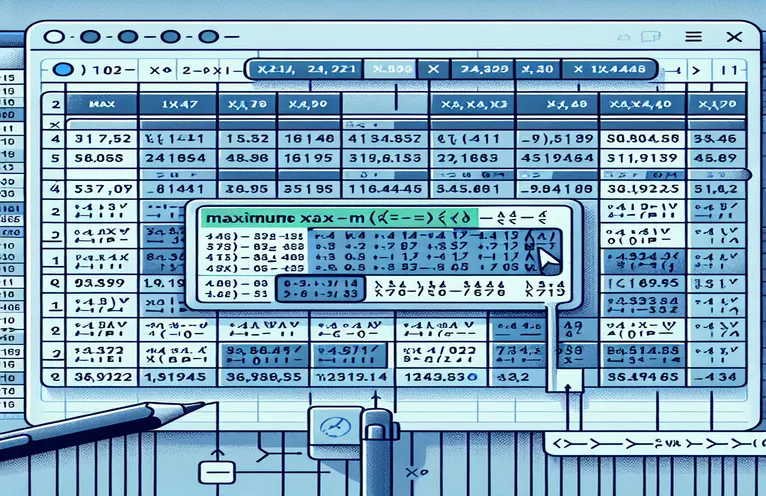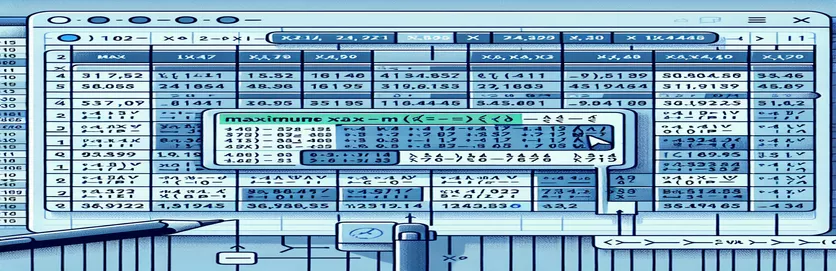Excel beheersen: complexe gegevenstaken vereenvoudigen
Het omgaan met een grote dataset in Excel kan lijken op het zoeken naar een speld in een hooiberg. Stel je voor dat je werkt met een bestand dat meer dan een miljoen rijen bevat, waarin je cruciale informatie moet isoleren, zoals de maximale uren voor een specifieke patiënt die zes dagen in het ziekenhuis heeft verbleven. Klinkt overweldigend, toch? 😅
Veel gebruikers nemen vaak hun toevlucht tot functies als `=MAXIFS` of combineren formules met handmatige technieken, wat snel een vervelend en foutgevoelig proces kan worden. Voor zulke grote datasets kan zelfs de meest geduldige Excel-gebruiker zonder stroom komen te zitten. Er moet een betere manier zijn! 🚀
In deze gids gaan we deze uitdaging aan en onderzoeken we meer efficiënte methoden om dergelijke problemen op te lossen. Of u nu een Excel-professional bent of gewoon iemand die een overweldigende werkdruk probeert te overwinnen, het is van cruciaal belang dat u begrijpt hoe u uw proces kunt vereenvoudigen.
Blijf rondhangen terwijl we technieken en tips bespreken om tijd, energie en frustratie te besparen. Van geoptimaliseerde formules tot het benutten van de geavanceerde functies van Excel: u zult snel in staat zijn om met vertrouwen enorme datasets te verwerken. Laten we Excel-uitdagingen omzetten in kansen voor efficiëntie! 😊
| Commando | Voorbeeld van gebruik |
|---|---|
| idxmax() | Wordt in Panda's gebruikt om de index te vinden van de eerste keer dat de maximale waarde in een opgegeven kolom voorkomt. df['uren'].idxmax() retourneert bijvoorbeeld de index van de rij met de hoogste waarde in de kolom 'uren'. |
| DATEDIFF | Een SQL-functie die het verschil tussen twee datums berekent. Hier zorgt DATEDIFF(day, MIN(date), MAX(date)) ervoor dat de verblijfsduur precies 6 dagen is. |
| WorksheetFunction.Max | Haalt in VBA de maximale waarde op uit een celbereik. WorksheetFunction.Max(ws.Range("C2:C" & lastRow)) vindt bijvoorbeeld de hoogste "uren"-waarde in de gegevensset. |
| Match | Een VBA-functie die wordt gebruikt om de relatieve positie van een waarde binnen een bereik te vinden. WorksheetFunction.Match(maxHours, ws.Range("C2:C" & lastRow), 0) lokaliseert bijvoorbeeld de rij met de maximale waarde. |
| LIMIT | Een SQL-trefwoord dat het aantal rijen beperkt dat door een query wordt geretourneerd. LIMIT 1 zorgt er bijvoorbeeld voor dat alleen de rij met het maximale aantal uren wordt geretourneerd. |
| Power Query: Sort | Een Power Query-stap waarmee gegevens in oplopende of aflopende volgorde worden gesorteerd. Sorteren op "uren" in aflopende volgorde plaatst de maximale waarde bovenaan. |
| Power Query: Filter Rows | Maakt selectie van specifieke rijen mogelijk op basis van criteria, zoals het filteren van patiënt_id = 183 om zich alleen te concentreren op gegevens voor de doelpatiënt. |
| DataFrame.loc[] | Een Pandas-methode die wordt gebruikt om toegang te krijgen tot een groep rijen en kolommen via labels of een Booleaanse array. Met df.loc[df['uren'].idxmax()] wordt bijvoorbeeld de rij met de maximale waarde voor 'uren' opgehaald. |
| MsgBox | Een VBA-functie die een berichtvenster voor de gebruiker weergeeft. MsgBox "Max Hours: " & maxHours informeert de gebruiker bijvoorbeeld over het berekende maximum aantal uren. |
| ORDER BY | Een SQL-clausule die queryresultaten sorteert. Hier rangschikt ORDER BY hours DESC de rijen in aflopende volgorde van uren, zodat het maximum bovenaan staat. |
Demystificerende gegevensextractie in Excel
Het werken met grote datasets, zoals het Excel-bestand in dit voorbeeld, kan lastig zijn, vooral als u precieze inzichten probeert te vinden, zoals het maximale aantal geregistreerde uren voor een patiënt gedurende een specifiek tijdsbestek. Het Python-script maakt bijvoorbeeld gebruik van de Panda's bibliotheek om snel de rij met de hoogste "uren"-waarde te identificeren. Dit wordt bereikt met behulp van de idxmax() methode, die de index van de maximale waarde in een kolom aangeeft. Door naar de overeenkomstige rij te gaan met behulp van loc[], isoleert het script de exacte datum en patiënt-ID die aan de hoogste uren zijn gekoppeld. Stel je voor dat je een miljoen rijen hebt en dit binnen enkele seconden oplost: Python transformeert het proces in een fluitje van een cent. 🚀
De SQL-query biedt nog een efficiënte oplossing, perfect voor gestructureerde gegevens die in een database zijn opgeslagen. Door gebruik te maken van clausules als BESTEL DOOR En BEPERKEN, sorteert de query de rijen op 'uren' in aflopende volgorde en selecteert alleen de bovenste rij. Bovendien is de DATUMVERSCH functie zorgt ervoor dat de tijdspanne tussen de vroegste en de laatste datum precies zes dagen is. Deze aanpak is ideaal voor organisaties die uitgebreide gegevens in relationele databases beheren en nauwkeurigheid en efficiëntie garanderen. Met SQL kan het uitvoeren van dit soort taken net zo bevredigend zijn als het eindelijk oplossen van een lastige puzzel! 🧩
Voor Excel-liefhebbers biedt het VBA-script een oplossing op maat. Door gebruik te maken van de ingebouwde functies van Excel, zoals WerkbladFunctie.Max En Overeenkomst, automatiseert het script het proces van het identificeren van de maximale waarde en de locatie ervan. Dit elimineert de noodzaak van handmatige controles of herhaalde formuletoepassingen. Er verschijnt een berichtvenster met het resultaat, waardoor een laag interactiviteit aan de oplossing wordt toegevoegd. Deze methode is een redder in nood voor degenen die liever bij Excel blijven zonder over te stappen op andere tools, waarbij de bekendheid van de software wordt gecombineerd met de kracht van automatisering.
Ten slotte vereenvoudigt Power Query het proces binnen Excel zelf. Door gegevens voor de specifieke patiënt te filteren, te sorteren op 'uren' en de bovenste rij te behouden, wordt op efficiënte wijze het gewenste resultaat verkregen. Het mooie van Power Query ligt in het vermogen om grote datasets naadloos te verwerken terwijl je binnen de Excel-omgeving blijft. Het is een uitstekende keuze voor analisten die vaak met dynamische gegevens te maken hebben en de voorkeur geven aan een intuïtieve, visuele interface. Ongeacht de aanpak benadrukken deze oplossingen het belang van het kiezen van de juiste tool voor de taak, zodat u enorme data-uitdagingen met gemak en precisie kunt aanpakken. 😊
Efficiënt extraheren van maximale waarden in Excel
Python gebruiken met Panda's voor gegevensanalyse
import pandas as pd# Load data into a pandas DataFramedata = {"date": ["8/11/2022", "8/12/2022", "8/13/2022", "8/14/2022", "8/15/2022", "8/16/2022"],"patient_id": [183, 183, 183, 183, 183, 183],"hours": [2000, 2024, 2048, 2072, 2096, 2120]}df = pd.DataFrame(data)# Filter data for patient stays of 6 daysif len(df) == 6:max_row = df.loc[df['hours'].idxmax()]print(max_row)# Output# date 8/16/2022# patient_id 183# hours 2120
Excel-taken optimaliseren met SQL-query's
SQL gebruiken voor efficiënte query's op grote gegevenssets
-- Assuming the data is stored in a table named 'hospital_data'SELECT date, patient_id, hoursFROM hospital_dataWHERE patient_id = 183AND DATEDIFF(day, MIN(date), MAX(date)) = 5ORDER BY hours DESCLIMIT 1;-- Output: 8/16/22 | 183 | 2120
Automatisering van maximale waarde-extractie met Excel VBA
VBA gebruiken om analyses te automatiseren
Sub FindMaxHours()Dim ws As WorksheetDim lastRow As Long, maxHours As DoubleDim maxRow As LongSet ws = ThisWorkbook.Sheets("Sheet1")lastRow = ws.Cells(ws.Rows.Count, "A").End(xlUp).RowmaxHours = WorksheetFunction.Max(ws.Range("C2:C" & lastRow))maxRow = WorksheetFunction.Match(maxHours, ws.Range("C2:C" & lastRow), 0) + 1MsgBox "Max Hours: " & maxHours & " on " & ws.Cells(maxRow, 1).ValueEnd Sub
Geavanceerd Excel: Power Query-oplossing
Power Query gebruiken voor grote gegevenssets
# Steps in Power Query:# 1. Load the data into Power Query.# 2. Filter the patient_id column to include only the target patient (183).# 3. Sort the table by the 'hours' column in descending order.# 4. Keep the first row, which will contain the maximum hours.# 5. Close and load the data back into Excel.# Output will match: 8/16/22 | 183 | 2120
Gegevensanalyse optimaliseren met moderne Excel-technieken
Bij het omgaan met grote datasets is een over het hoofd gezien maar zeer effectief hulpmiddel de geavanceerde filtermogelijkheden van Excel. Terwijl formules zoals MAXIFS nuttig kunnen zijn, worstelen ze vaak met datasets die miljoenen rijen bevatten. Een betere aanpak is het gebruik van de ingebouwde Excel-functies Draaitabellen om data-inzichten samen te vatten en te extraheren. Door een draaitabel te maken, kunt u gegevens groeperen op patiënt-ID, filteren op degenen die zes dagen blijven en maximale waarden voor elke groep identificeren. Deze methode bespaart niet alleen tijd, maar maakt het proces ook visueel intuïtief.
Een andere krachtige functie is die van Excel Gegevensmodel, dat naadloos samenwerkt met Power Pivot. Met het gegevensmodel kunt u relaties leggen tussen verschillende gegevenstabellen en geavanceerde berekeningen uitvoeren met behulp van DAX (Data Analysis Expressions). U kunt bijvoorbeeld een eenvoudige DAX-formule schrijven, zoals MAX() Met Power Pivot kunt u direct het maximale aantal uren per patiënt vinden, zonder dat u handmatig hoeft te sorteren of filteren. Deze schaalbaarheid zorgt voor soepele prestaties, zelfs voor datasets die de rijlimiet van Excel overschrijden.
Naast Excel kan de integratie van aanvullende tools zoals Microsoft Power BI uw gegevensanalyse verder verbeteren. Power BI importeert niet alleen Excel-gegevens efficiënt, maar biedt ook dynamische visuals en realtime updates. Stel je voor dat je een dashboard maakt dat de maximale patiënturen op datum weergeeft, compleet met interactieve grafieken. Met deze technieken kunnen gebruikers overstappen van statische rapporten naar dynamische, realtime analyses, waardoor de besluitvorming sneller en beter geïnformeerd wordt. 😊
Veelgestelde vragen over het vinden van maximale waarden in Excel
- Hoe kan ik een draaitabel gebruiken om de maximale waarde te vinden?
- U kunt gegevens groeperen op patiënt-ID, filters gebruiken om de verblijfsperiode te beperken tot 6 dagen en de kolom 'uren' naar het waardengebied slepen, zodat deze zo wordt ingesteld dat de Maximum.
- Wat is het voordeel van het gebruik van DAX in Power Pivot?
- DAX-formules zoals MAX() of CALCULATE() kunt u geavanceerde berekeningen efficiënt uitvoeren binnen het Power Pivot-framework, zelfs voor grote datasets.
- Kan VBA grotere datasets efficiënt verwerken?
- Ja, VBA-macro's kunnen gegevens verwerken zonder handmatige tussenkomst. Met behulp van commando's zoals WorksheetFunction.Max en lussen kunt u miljoenen rijen sneller verwerken dan met handmatige methoden.
- Is Power Query beter dan formules voor deze taken?
- Ja, Power Query biedt een visuele, stapsgewijze interface voor het opschonen, transformeren en samenvatten van gegevens. Het is sneller en flexibeler dan formules zoals MAXIFS voor grote datasets.
- Hoe vult Power BI Excel aan in dergelijke scenario's?
- Power BI verbetert de visualisatie en interactiviteit. Het maakt verbinding met Excel, importeert gegevens efficiënt en maakt dynamische filtering en realtime updates mogelijk MAX() berekeningen.
Gegevensanalyse stroomlijnen in Excel
Het extraheren van de maximale waarden voor een bepaalde voorwaarde in Excel hoeft niet overweldigend te zijn. Door gebruik te maken van geavanceerde functies zoals Draaitabellen of door processen te automatiseren met VBA kunnen gebruikers in recordtijd nauwkeurige resultaten bereiken, zelfs voor datasets met miljoenen vermeldingen. Dergelijke tools stellen gebruikers in staat slimmer te werken, niet harder. 🚀
Elke besproken methode biedt unieke voordelen, of het nu gaat om de automatisering van Python, het gestructureerd bevragen van SQL of de naadloze datatransformaties in Power Query. Met de juiste tool kan iedereen vol vertrouwen de data-uitdagingen van Excel aanpakken en tegelijkertijd de snelheid en nauwkeurigheid van de resultaten garanderen.
Bronnen en referenties
- Legt uit hoe te gebruiken MAXIFS in Excel om maximale waarden te vinden. Meer informatie op Microsoft-ondersteuning .
- Biedt gedetailleerde begeleiding over Power-query voor gegevenstransformaties in Excel. Lees de volledige documentatie op Microsoft Leer .
- Bespreekt de toepassing van Python's Panda's voor data-analyse. Ontdek de bibliotheek op Panda's Documentatie .
- Leer meer over SQL-query's voor maximale waarde-extractie in datasets. Naslaggids verkrijgbaar op W3SchoolsSQL .
- Biedt inzicht in het gebruik VBA voor Excel-automatisering. Zie tutorials op Microsoft VBA-documentatie .